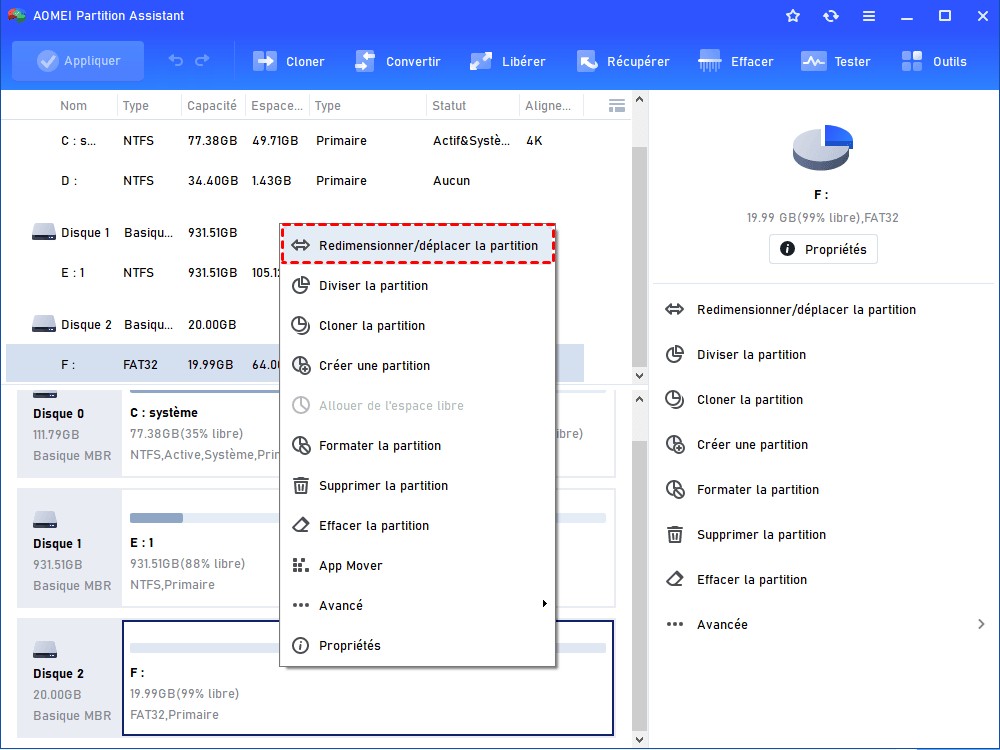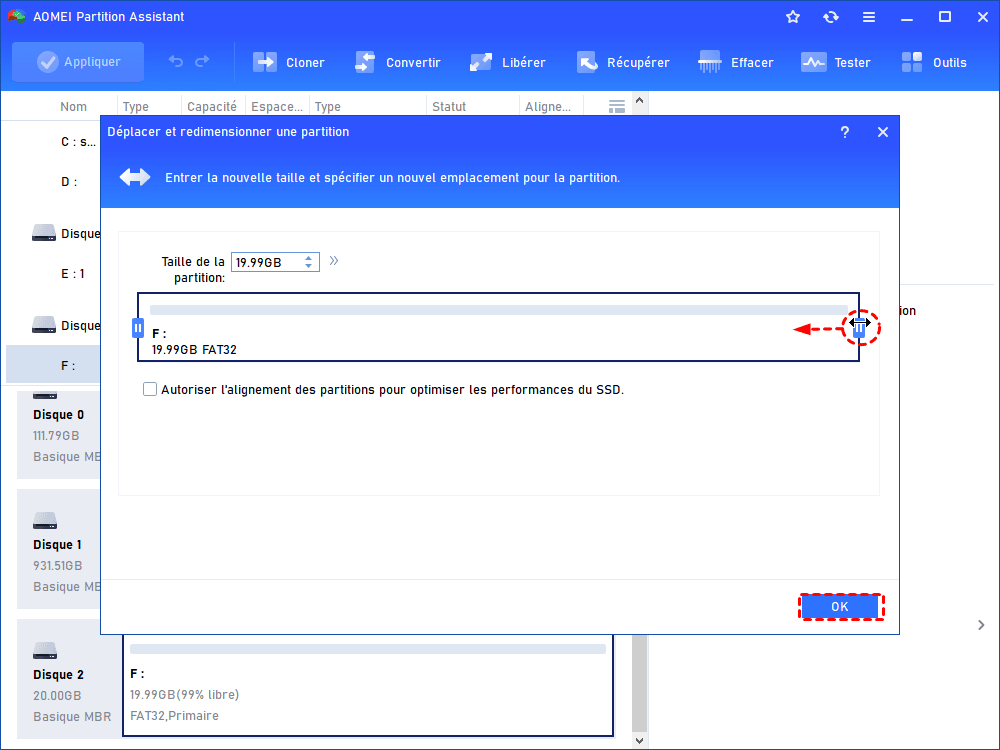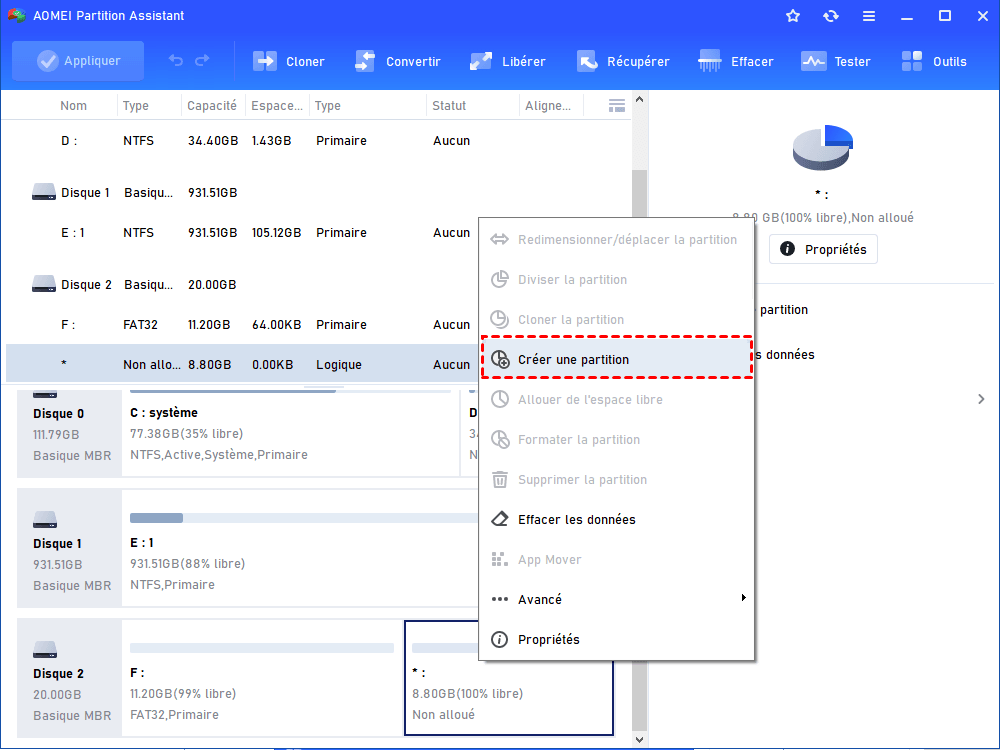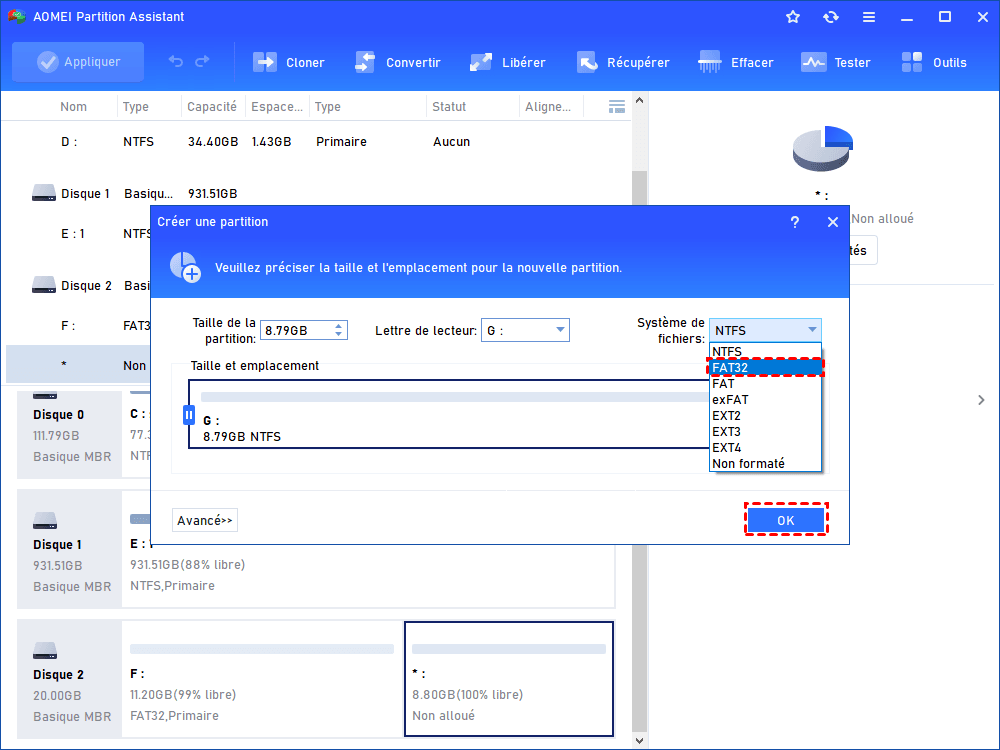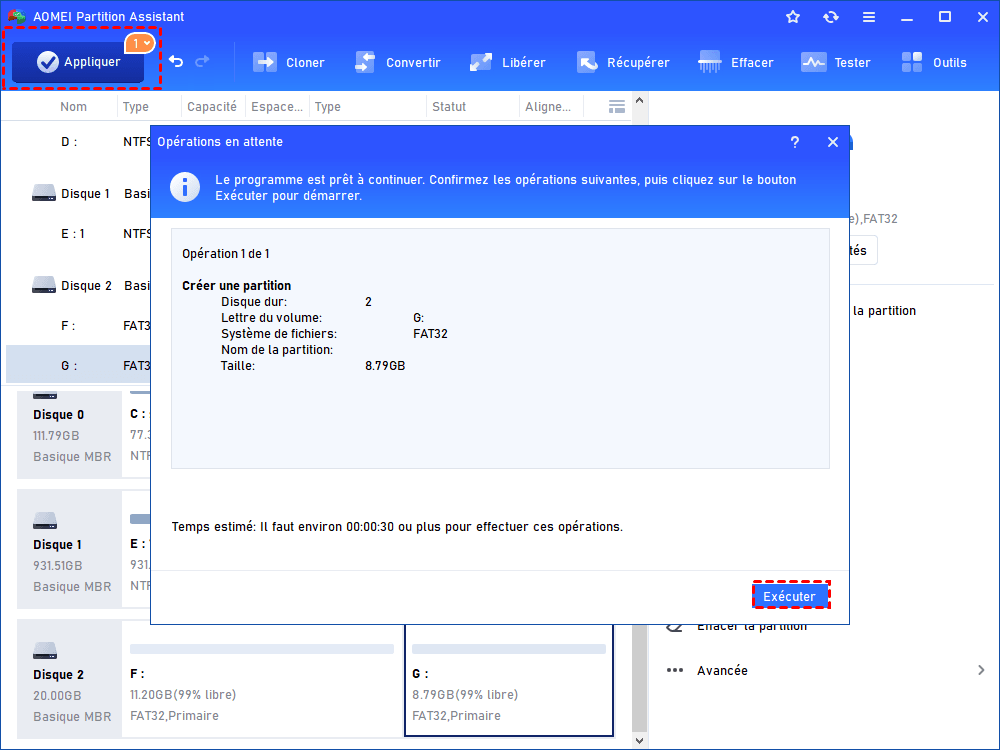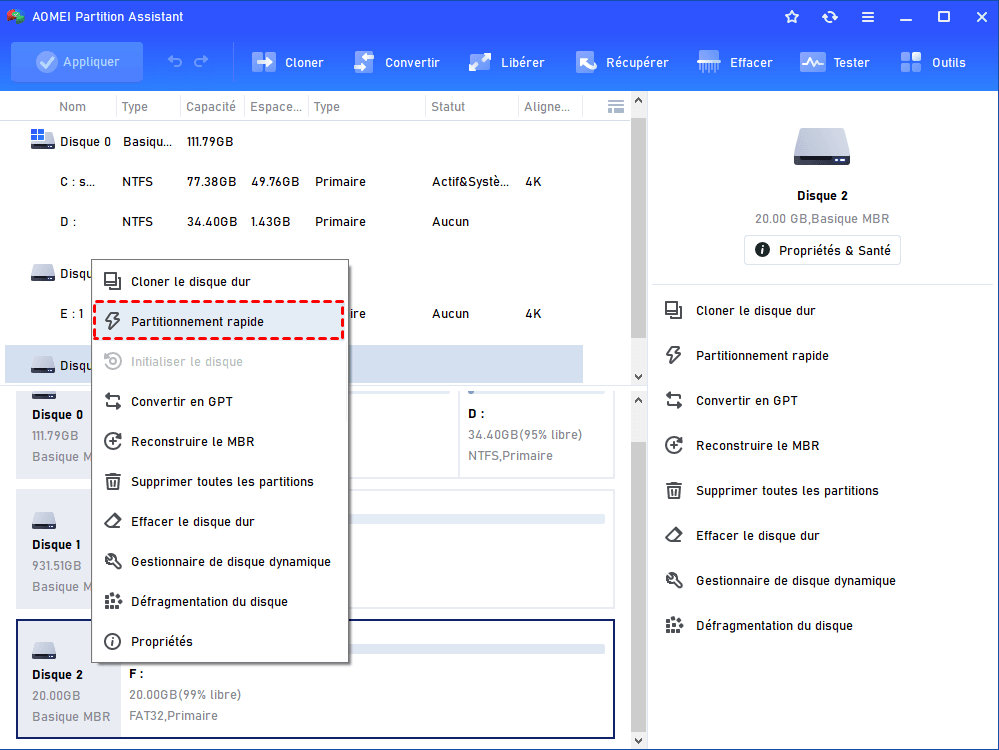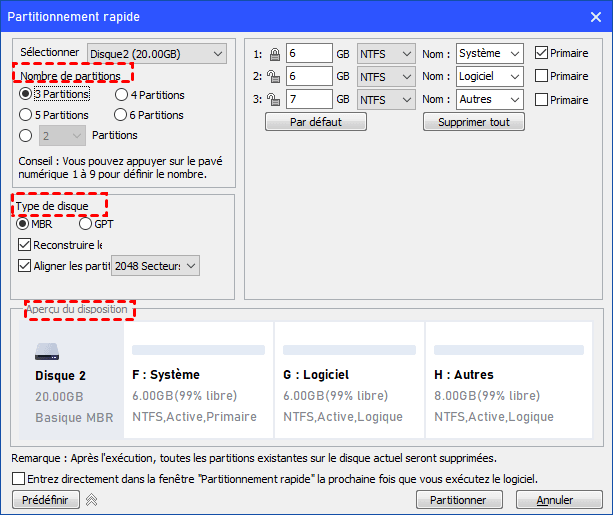Comment partitionner le HDD pour Xbox 360 ?
Comme de nombreuses personnes utilisent aujourd'hui le disque dur pour les consoles de jeux, comment partitionner le HDD pour Xbox 360 et Xbox One devient une question. Vous pouvez trouver une solution ici.
Pourquoi partitionner le disque dur pour Xbox 360 ?
Vraisemblablement, de nombreux amateurs de jeux ne sont pas étrangers à la Xbox 360 et à la Xbox One. La Xbox 360 est la console de jeu de deuxième génération développée par Microsoft, et la Xbox One, appelée XONE ou XB-ONE, est le modèle de suivi de la Xbox 360. En fait, en plus des jeux, ils peuvent également enregistrer des données, comme la musique ou des films. Par conséquent, pour une meilleure gestion, c'est un bon choix de partitionner le HDD (disque dur) de la Xbox 360/Xbox One. Les parties vous montrent comment le faire.
Convertir NTFS en FAT32 pour Xbox 360
La première chose à noter est que la Xbox360/Xbox ne peut lire que le système de fichiers FAT32. Habituellement, FAT32 peut être facilement converti en NTFS, mais il n'est pas si facile de convertir NTFS en FAT32. La Gestion des disques permet uniquement aux partitions inférieures à 32 Go d'être formatées de NTFS en FAT32.
Si votre disque dur est NTFS et dépasse 32 Go, ne vous inquiétez pas. AOMEI Partition Assistant Standard Edition vous permet de convertir en NTFS et FAT32. Par rapport à la Gestion de disque intégrée de Windows, il brise la limitation. Il a également d'autres fonctions gratuites, comme déplacer la partition, vérifier la partition, redimensionner la partition, etc.
Téléchargez cet outil gratuitement, et l'essayez !
Comment partitionner un disque dur Xbox 360 ?
La fonction Créer une partition d'AOMEI Partition Assistant Standard Edition peut également vous aider à créer facilement une partition, voyez comment le faire :
Étape 1. Téléchargez et installez le logiciel gratuit. Connectez le disque dur à votre PC et lancez AOMEI Partition Assistant.
Étape 2. Faites un clic droit sur la partition (assurez-vous que le système de fichiers est FAT32). Sélectionnez Redimensionner/Déplacer la partition.
Étape 3. Faites glisser le pointeur de la souris vers la gauche pour libérer de l'espace non alloué. Cliquez ensuite sur OK.
Étape 4. Il y a maintenant un nouvel espace non alloué. Faites un clic droit dessus et sélectionnez Créer une partition.
Étape 5. Vous pouvez le configurer comme vous le souhaitez, mais le système de fichiers doit être FAT32.
Étape 6. Vous pouvez créer plus de partitions et les redimensionner selon vos besoins. Une fois toutes les opérations terminées, cliquez sur Appliquer et Exécuter pour valider l'opération.
Une méthode plus rapide de partitionner un HDD Xbox 360
De manière générale, si vous souhaitez partitionner votre nouveau disque dur de Xbox 360, vous devrez peut-être créer plusieurs partitions, mais suivre les étapes ci-dessus pour créer plusieurs partitions peut être un peu compliqué. Ne vous inquiétez pas, vous pouvez mettre à niveau vers AOMEI Partition Assistant Professional, sa fonction Partitionnement raide peut vous aider à créer plusieurs partitions plus facilement.
Étape 1. Connectez le disque dur à votre PC, téléchargez AOMEI Partition Assistant Pro et ouvrez le logiciel.
Étape 2. Sur l'écran principal, faites un clic droit sur le disque dur de la Xbox 360 et sélectionnez Partitionnement rapide.
Étape 3. Dans la fenêtre pop-up, vous pouvez choisir le nombre de partitions que vous souhaitez créer, le système de fichiers de la partition et le type de disque.
Conclusion
Non seulement le disque dur de la Xbox360/Xbox, mais aussi d'autres disques durs peuvent être partitionnés par AOMEI Partition Assistant. L'ensemble du processus est sûr et sans perte de données. De plus, AOMEI Partition Assistant Professional possède d'autres fonctions avancées, par exemple, cloner le disque dur, migrer l'OS, reconstruire le MBR, etc.